Trong kỷ nguyên nhiếp ảnh di động, việc sở hữu những bức ảnh đẹp, hoàn hảo không còn là đặc quyền của các nhiếp ảnh gia chuyên nghiệp. Tuy nhiên, đôi khi những vật thể không mong muốn, người lạ xuất hiện vô tình có thể làm hỏng khoảnh khắc quý giá của bạn. May mắn thay, với sự phát triển của trí tuệ nhân tạo, đặc biệt là Apple Intelligence, người dùng Mac giờ đây có thể dễ dàng “dọn dẹp” ảnh của mình ngay trong ứng dụng Photos. Bài viết này sẽ hướng dẫn bạn từng bước cách sử dụng tính năng Clean Up trên macOS Sequoia, biến những bức ảnh tưởng chừng như hỏng hóc trở nên lung linh và chuyên nghiệp chỉ với vài cú nhấp chuột.
Clean Up là gì và yêu cầu hệ thống cho Mac?
Clean Up là một công cụ chỉnh sửa ảnh thông minh, được cung cấp bởi nền tảng Apple Intelligence, tích hợp sẵn trong ứng dụng Photos của Mac. Tính năng này cho phép bạn loại bỏ các đối tượng hoặc người không mong muốn ra khỏi ảnh một cách nhanh chóng và hiệu quả.
Điểm đặc biệt của Clean Up là khả năng tự động phân tích hình ảnh và gợi ý các yếu tố có thể xóa bỏ, làm nổi bật chúng bằng một dải màu cầu vồng. Người dùng chỉ cần chạm hoặc nhấp vào các phần được gợi ý để xóa. Ngoài ra, Clean Up cũng cung cấp tùy chọn xóa thủ công, cho phép bạn tự do chọn và loại bỏ các chi tiết cụ thể khỏi ảnh bằng cách vẽ hoặc tô lên chúng.
Để sử dụng tính năng Clean Up, Mac của bạn cần đáp ứng các yêu cầu sau:
- Chip xử lý: Các mẫu Mac được trang bị chip Apple M1 hoặc các phiên bản mới hơn (M2, M3, v.v.).
- Hệ điều hành: Chạy trên macOS Sequoia 15.1 trở lên.
Bạn cũng có thể trải nghiệm Clean Up tương tự trên các mẫu iPhone và iPad tương thích, mang lại sự đồng bộ và tiện lợi trong việc chỉnh sửa ảnh trên toàn bộ hệ sinh thái Apple.
Hướng dẫn chi tiết cách sử dụng Clean Up trong ứng dụng Photos trên Mac
Để tận dụng tối đa sức mạnh của Clean Up, trước tiên bạn cần đảm bảo Apple Intelligence đã được kích hoạt trên máy Mac của mình. Sau đó, hãy làm theo các bước dưới đây để bắt đầu chỉnh sửa ảnh.
1. Kích hoạt Apple Intelligence (nếu chưa)
Clean Up là một phần của bộ công cụ Apple Intelligence. Để xác minh và kích hoạt, bạn hãy:
- Mở Cài đặt hệ thống (System Settings).
- Cuộn xuống và chọn Apple Intelligence & Siri.
- Đảm bảo nút gạt bên cạnh “Apple Intelligence” đang ở trạng thái Bật.
Nếu bạn vừa kích hoạt, hãy đợi một chút để hệ thống tải xuống các tệp cần thiết.
2. Bắt đầu chỉnh sửa ảnh với Clean Up
Sau khi Apple Intelligence đã sẵn sàng:
- Mở ứng dụng Photos.
- Tìm và nhấp đúp vào bức ảnh bạn muốn chỉnh sửa để mở chế độ xem đầy đủ.
- Nhấp vào nút Chỉnh sửa (Edit) ở góc trên bên phải màn hình để truy cập các công cụ chỉnh sửa.
- Chuyển đến tab Clean Up. Lúc này, bạn sẽ thấy một thanh trượt “Kích thước (Size)” ở thanh bên phải. Hãy sử dụng nó để điều chỉnh kích thước của cọ vẽ, công cụ bạn sẽ dùng để đánh dấu các vật thể cần xóa.
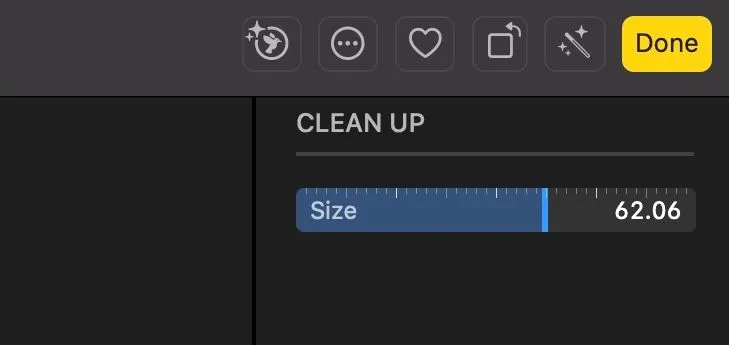 Người dùng điều chỉnh kích thước cọ Clean Up trong ứng dụng Photos trên macOS để loại bỏ vật thể.
Người dùng điều chỉnh kích thước cọ Clean Up trong ứng dụng Photos trên macOS để loại bỏ vật thể.
3. Xóa vật thể tự động hoặc thủ công
- Xóa vật thể được gợi ý: Nếu Clean Up nhận diện được các yếu tố có thể loại bỏ, chúng sẽ được làm nổi bật bằng một dải màu cầu vồng. Chỉ cần nhấp vào các yếu tố này để xóa chúng.
- Xóa vật thể thủ công: Nếu không có gợi ý hoặc bạn muốn xóa một vật thể cụ thể, hãy nhấp, tô hoặc khoanh tròn các yếu tố bạn muốn loại bỏ khỏi ảnh.
 Sử dụng cọ để khoanh vùng và xóa vật thể không mong muốn khỏi ảnh với Clean Up trên Mac.
Sử dụng cọ để khoanh vùng và xóa vật thể không mong muốn khỏi ảnh với Clean Up trên Mac.
4. Các thao tác nâng cao và xử lý tình huống
- Hoàn tác và đặt lại: Nếu bạn vô tình chọn sai vật thể, hãy dùng
Edit > Undo Clean Uphoặc phím tắtCommand + Zđể hoàn tác. Để hoàn tác toàn bộ quá trình Clean Up, nhấp vào nút “Đặt lại Clean Up (Reset Clean Up)” ở thanh bên phải. - Phóng to để chính xác hơn: Để chỉnh sửa chi tiết, hãy phóng to ảnh bằng thanh trượt zoom ở trên cùng, hoặc sử dụng
Command +(phóng to) vàCommand -(thu nhỏ), hoặc thao tác chụm hai ngón tay trên trackpad. Đừng quên điều chỉnh kích thước cọ cho phù hợp khi phóng to/thu nhỏ. - Xử lý lỗi làm đầy (Artifacts): Đôi khi, Clean Up có thể để lại những “lỗi làm đầy” (artifacts) hoặc không xóa sạch vật thể. Trong trường hợp này, hãy phóng to, sử dụng cọ nhỏ hơn và thử xóa lại. Bạn cũng có thể dùng cọ để làm sạch các vùng bị lỗi.
 Ví dụ về lỗi làm đầy (artifact) sau khi dùng Clean Up để loại bỏ vật thể trong ảnh trên Mac.
Ví dụ về lỗi làm đầy (artifact) sau khi dùng Clean Up để loại bỏ vật thể trong ảnh trên Mac.
- Xử lý “Safety Filter” khi xóa người: Khi bạn sử dụng Clean Up trên khuôn mặt người, đôi khi thay vì xóa bỏ hoàn toàn, công cụ sẽ áp dụng một “Bộ lọc an toàn” (Safety Filter) dưới dạng hiệu ứng pixel hóa để bảo vệ danh tính.
 Bộ lọc an toàn (Safety Filter) được Clean Up tự động áp dụng khi phát hiện khuôn mặt người trong ảnh trên macOS.
Bộ lọc an toàn (Safety Filter) được Clean Up tự động áp dụng khi phát hiện khuôn mặt người trong ảnh trên macOS.
Mặc dù không phải lúc nào cũng loại bỏ được Safety Filter, bạn có thể thử vẽ một hình vuông xung quanh khuôn mặt có bộ lọc này. Clean Up thường sẽ xóa bỏ nó, mặc dù đôi khi có thể để lại một vài lỗi nhỏ.
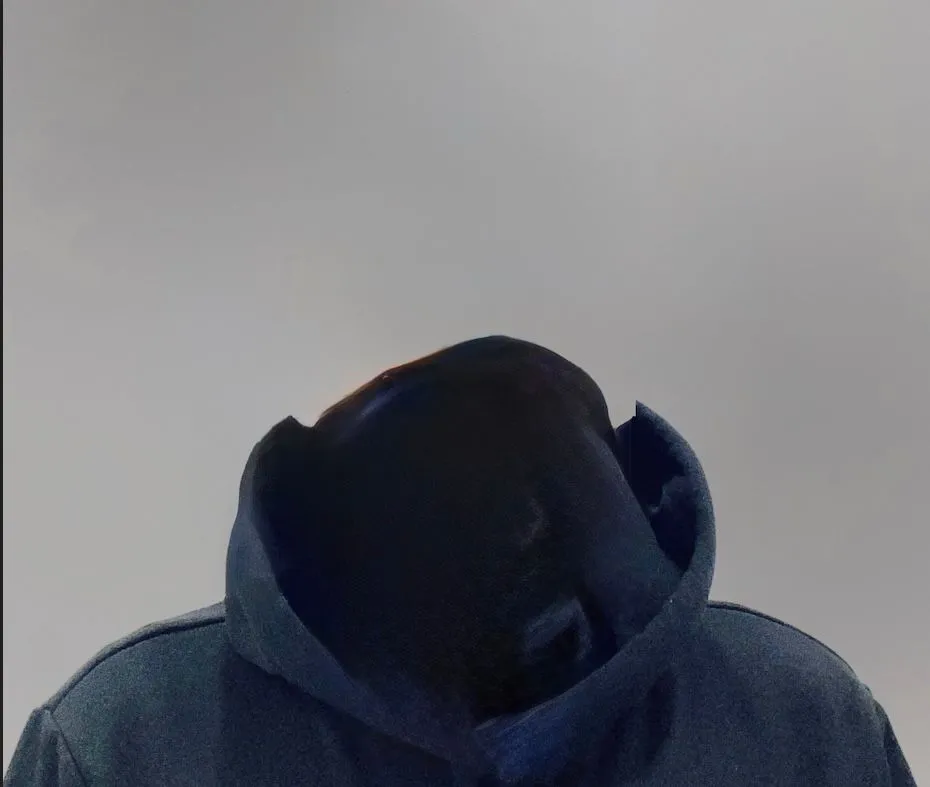 Cách xóa bỏ Safety Filter bằng cách vẽ quanh khuôn mặt khi dùng Clean Up trên Mac.
Cách xóa bỏ Safety Filter bằng cách vẽ quanh khuôn mặt khi dùng Clean Up trên Mac.
Để tránh gặp phải Safety Filter ngay từ đầu, khi chọn khuôn mặt người để xóa, thay vì chạm hoặc tô, hãy thử vẽ một hình vuông hoặc hình chữ nhật bao quanh khuôn mặt đó.
5. Hoàn tất chỉnh sửa và lưu ảnh
Khi bạn đã loại bỏ các yếu tố không mong muốn, bạn có thể tiếp tục thực hiện các chỉnh sửa khác nếu cần. Sau đó, nhấp vào nút “Xong (Done)” ở góc trên bên phải để lưu bức ảnh đã chỉnh sửa vào thư viện Photos của bạn.
Đánh giá hiệu quả thực tế của công cụ Clean Up
Thực tế sử dụng Clean Up trên Mac, iPhone và iPad cho thấy công cụ này mang lại trải nghiệm khá tốt trong nhiều trường hợp, nhưng cũng có những hạn chế nhất định.
Ưu điểm nổi bật:
- Hiệu quả với vật thể nhỏ và nền đơn giản: Clean Up hoạt động tốt nhất khi bạn muốn xóa các vật thể nhỏ hoặc khi có sự phân biệt rõ ràng giữa chủ thể và nền. Ví dụ, việc xóa một chiếc đồng hồ đeo tay thường rất sạch sẽ và không cần chỉnh sửa thêm.
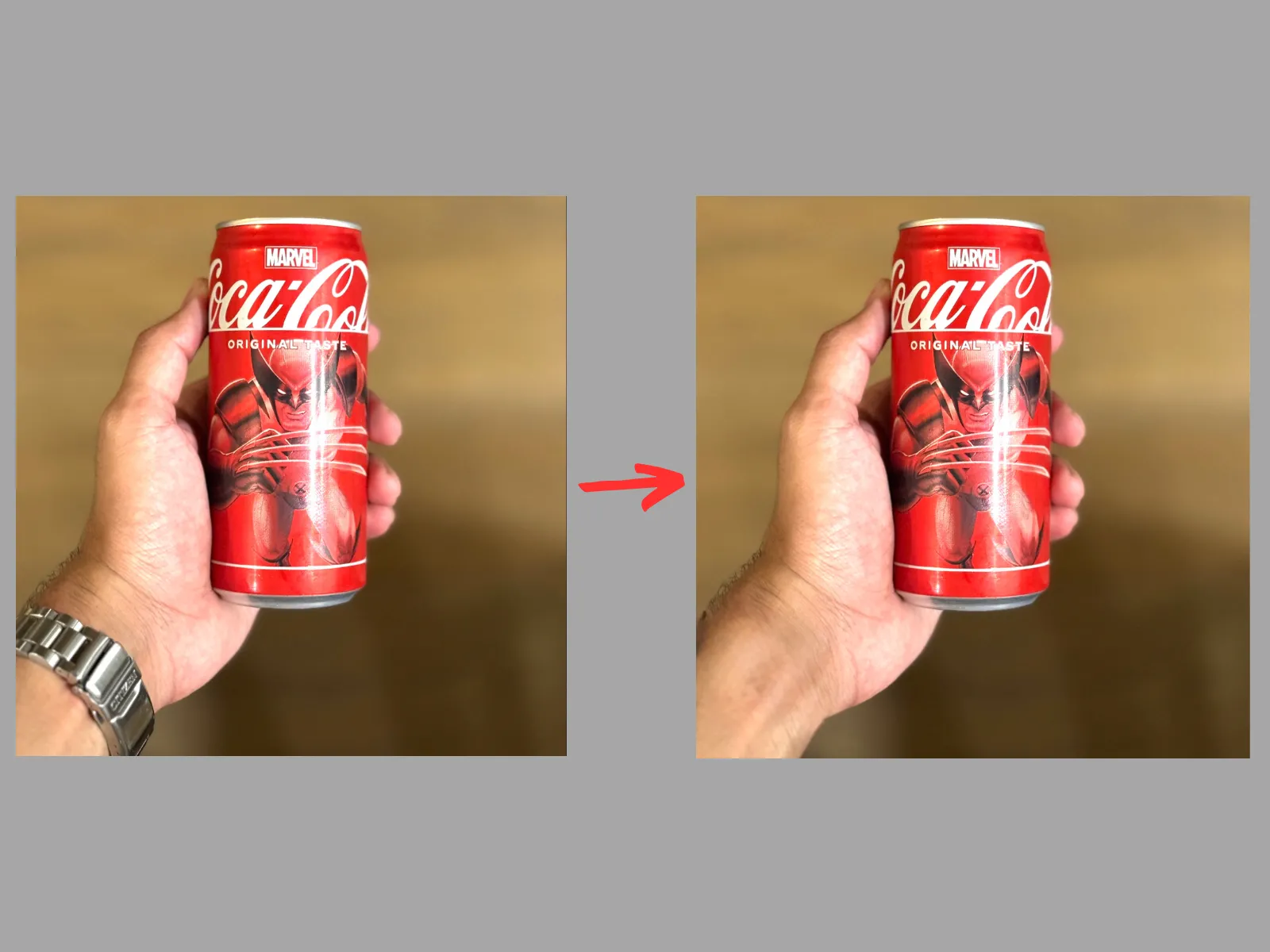 Ví dụ Clean Up trên macOS loại bỏ đồng hồ đeo tay một cách sạch sẽ khỏi ảnh.
Ví dụ Clean Up trên macOS loại bỏ đồng hồ đeo tay một cách sạch sẽ khỏi ảnh.
- Xóa vật thể lớn trên nền rõ ràng: Ngay cả với các vật thể lớn như một cái cây hay một chiếc đèn, Clean Up vẫn có thể xử lý khá tốt nếu nền phía sau không quá phức tạp, giúp bạn loại bỏ chúng một cách tự nhiên.
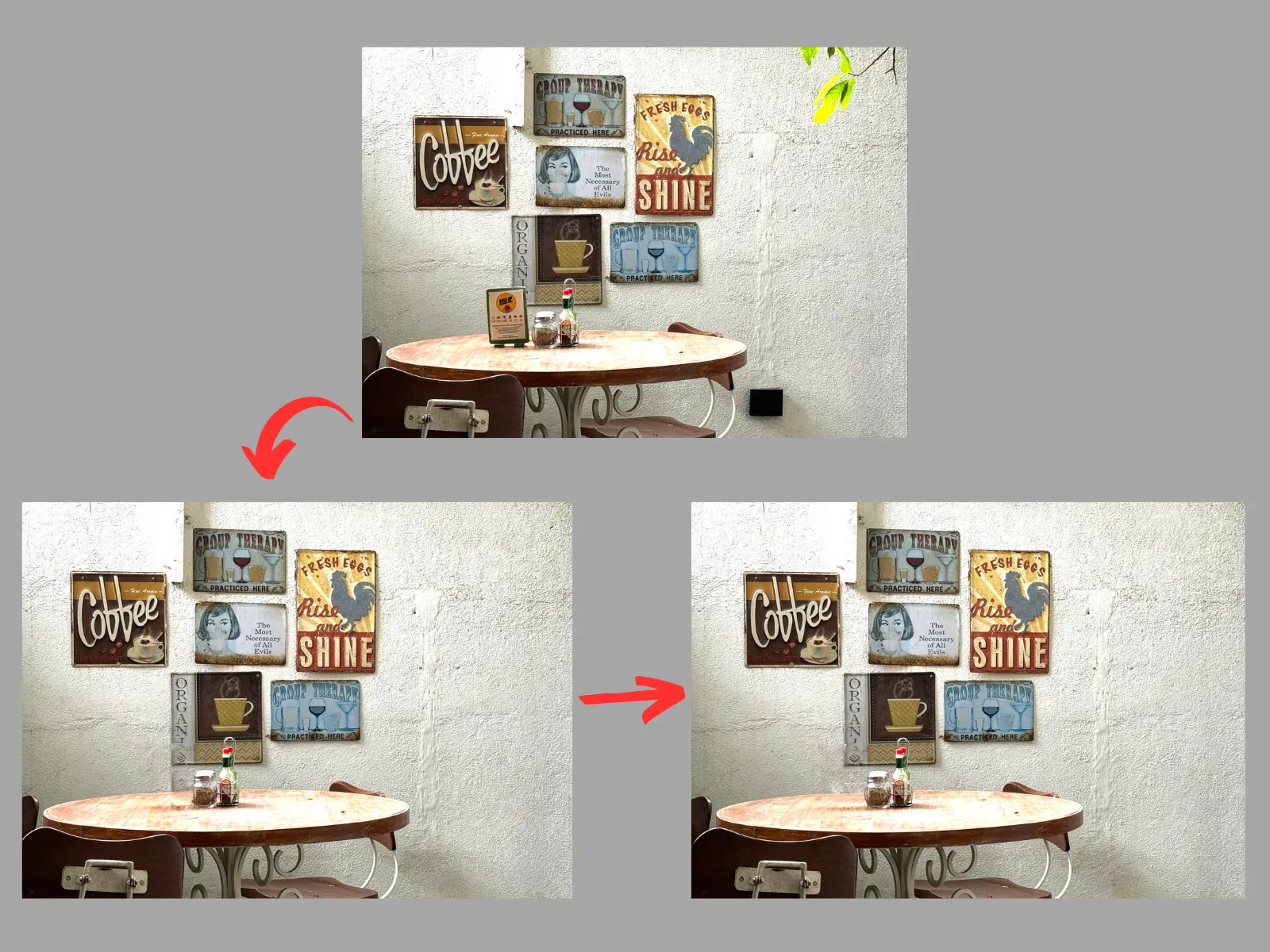 Ảnh trước và sau khi dùng Clean Up để xóa vật thể lớn như cây và đèn, kèm theo việc chỉnh sửa các lỗi nhỏ.
Ảnh trước và sau khi dùng Clean Up để xóa vật thể lớn như cây và đèn, kèm theo việc chỉnh sửa các lỗi nhỏ.
- Xóa theo gợi ý AI: Khi Clean Up tự động nhận diện và gợi ý các yếu tố cần xóa, kết quả thường rất ấn tượng và ít khi cần chỉnh sửa thủ công.
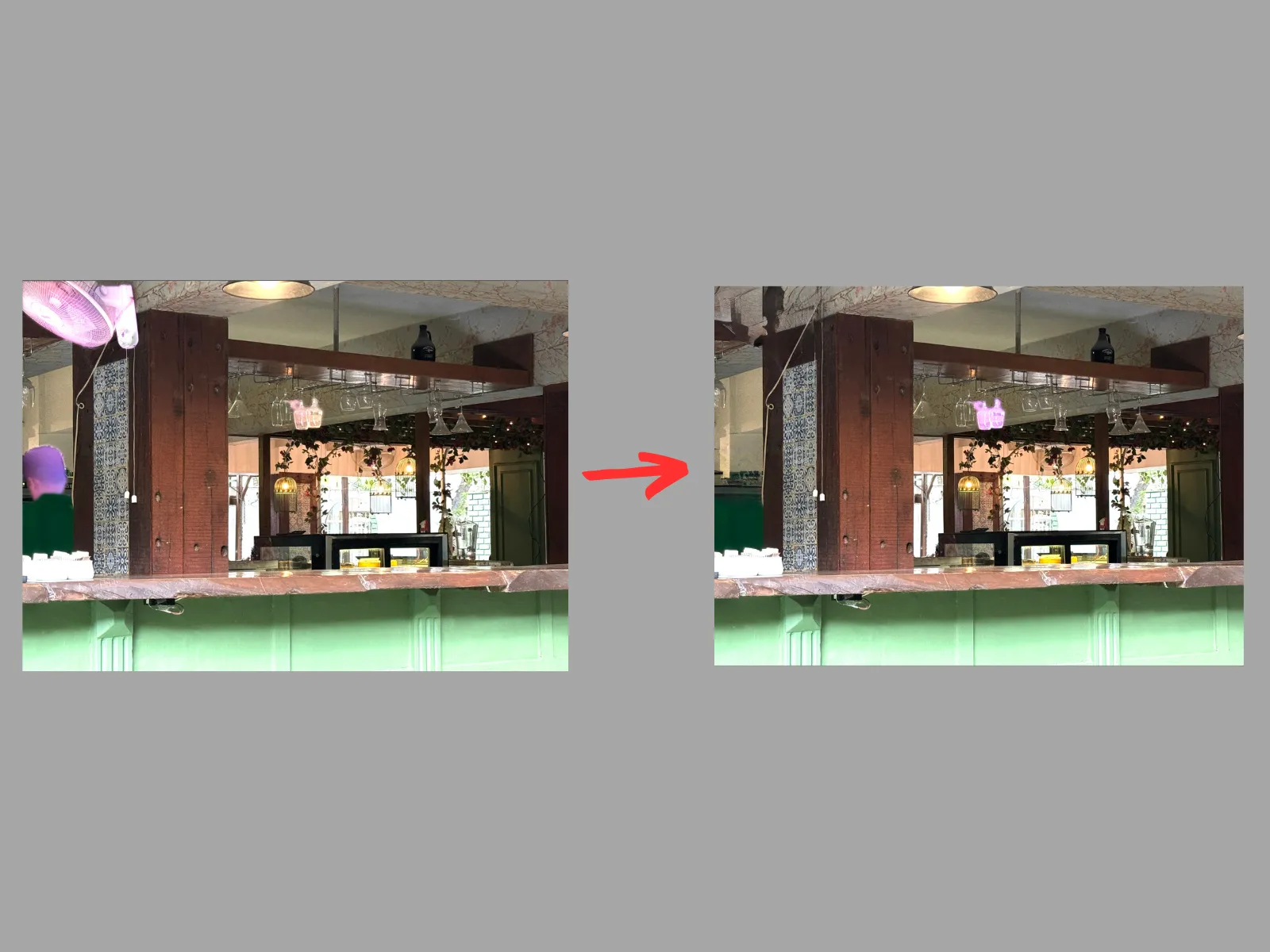 Clean Up gợi ý xóa đầu người khỏi ảnh nhưng gặp khó khăn với quạt treo tường phức tạp hơn.
Clean Up gợi ý xóa đầu người khỏi ảnh nhưng gặp khó khăn với quạt treo tường phức tạp hơn.
Hạn chế và những trường hợp cần lưu ý:
- Nền phức tạp: Clean Up gặp khó khăn với các nền phức tạp, nhiều chi tiết. Trong những trường hợp này, công cụ có thể để lại nhiều “artifacts” (lỗi làm đầy) khiến bức ảnh trông không tự nhiên và rất khó để chỉnh sửa.
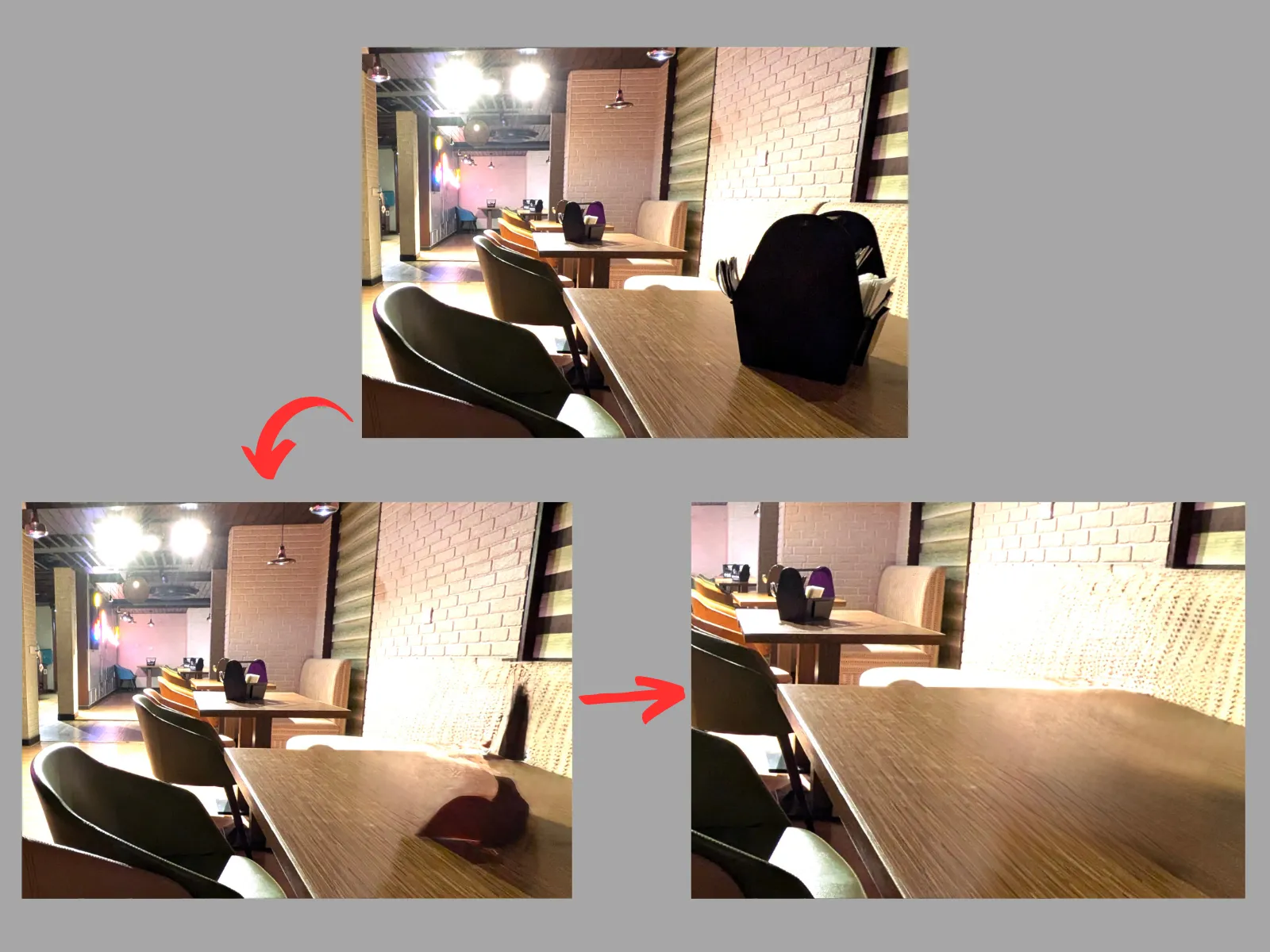 Clean Up cho thấy hạn chế khi xử lý nền ảnh phức tạp, để lại nhiều lỗi làm đầy.
Clean Up cho thấy hạn chế khi xử lý nền ảnh phức tạp, để lại nhiều lỗi làm đầy.
- Không xử lý được chữ: Công cụ này chỉ có thể lấp đầy không gian trống bằng kết cấu hoặc màu sắc phù hợp từ môi trường xung quanh, không thể tạo lại hoặc xóa văn bản một cách chính xác. Ví dụ, nếu bạn xóa một vật thể có chữ, phần chữ đó có thể bị biến dạng hoặc không biến mất hoàn toàn.
- Cần thêm chỉnh sửa thủ công: Đôi khi, sau khi Clean Up xóa vật thể, bạn vẫn cần dùng cọ hoặc các công cụ chỉnh sửa khác để làm sạch các vùng còn sót lại.
Nhìn chung, Clean Up không phải là một công cụ hoàn hảo và không thể thay thế hoàn toàn các phần mềm chỉnh sửa ảnh chuyên nghiệp như Photoshop. Tuy nhiên, đối với đa số người dùng phổ thông, nó là một công cụ tiện lợi và mạnh mẽ, giúp đơn giản hóa đáng kể công việc loại bỏ các yếu tố không mong muốn khỏi ảnh, điều mà trước đây đòi hỏi nhiều kỹ năng và thời gian.
Kết luận
Tính năng Clean Up trên Mac, được hỗ trợ bởi Apple Intelligence, đã mang đến một cuộc cách mạng nhỏ trong việc chỉnh sửa ảnh cho người dùng. Với khả năng loại bỏ vật thể không mong muốn một cách thông minh và trực quan, Clean Up giúp bạn biến những bức ảnh thông thường thành những tác phẩm nghệ thuật chỉ trong vài phút. Mặc dù vẫn còn những hạn chế nhất định với các bức ảnh có độ phức tạp cao, công cụ này chắc chắn là một bổ sung đáng giá cho bộ ứng dụng Photos, đặc biệt dành cho những ai tìm kiếm sự tiện lợi và nhanh chóng.
Hãy khám phá và trải nghiệm Clean Up ngay hôm nay để mang đến vẻ đẹp hoàn hảo cho những khoảnh khắc đáng nhớ của bạn trên Mac. Nếu có bất kỳ thủ thuật hay kinh nghiệm nào với Clean Up, đừng ngần ngại chia sẻ ý kiến của bạn trong phần bình luận dưới đây hoặc tham khảo thêm các bài viết chuyên sâu về công nghệ trên thichcongnghe.net!